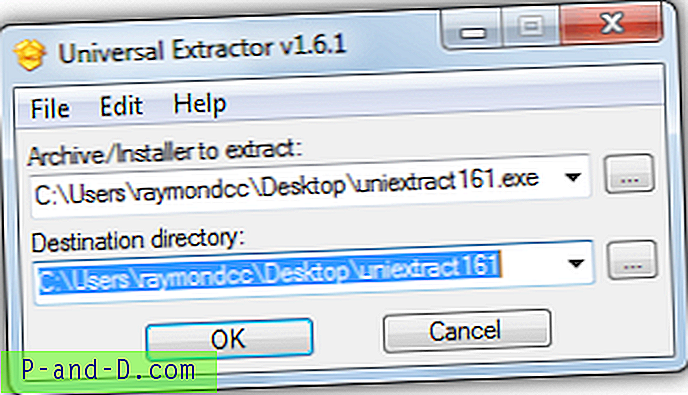KineMaster เป็นแอปตัดต่อวิดีโอที่ดีที่สุดสำหรับสมาร์ทโฟน มันเป็นเครื่องมือที่ทรงพลังที่สามารถทำงานแก้ไขที่เกี่ยวข้องกับซอฟต์แวร์พีซีได้ แต่เนิ่นๆ KineMatser พัฒนาโดย Nexstreaming Corp หลายครั้งที่คุณอาจประสบปัญหากับแอพเนื่องจากซอฟต์แวร์และฮาร์ดแวร์เข้ากันไม่ได้ วันนี้ในโพสต์นี้ฉันจะบอกวิธีแก้ปัญหาที่เป็นไปได้ทั้งหมดให้คุณเพื่อแก้ไขปัญหาทั้งหมดด้วยแอป KineMaster บน Android
โดยทั่วไปต่อไปนี้เป็นปัญหาที่ KineMaster ประสบ
- ปัญหาการส่งออก
- เกิดข้อผิดพลาดในการถอดรหัส Codec
- ข้อผิดพลาด Init Codec ล้มเหลว
- export_video_dec_init_fail
- เกิดข้อผิดพลาดขณะส่งออก
- KineMaster ไม่ทำงาน
- ไม่สามารถทำดัชนีสื่อ
สำหรับมืออาชีพและมือสมัครเล่น KM นำเสนอการควบคุมระดับมืออาชีพเกี่ยวกับกระบวนการแก้ไขผ่านมือถือ คุณสามารถทำการแก้ไขการเคลื่อนไหวและภาพเคลื่อนไหวบนสมาร์ทโฟน Android ของคุณได้ KM เป็นโปรแกรมตัดต่อวิดีโอมืออาชีพที่รองรับวิดีโอเลเยอร์ภาพและข้อความที่มีการตัดและตัดแต่งที่ทันสมัยคุณสามารถมีระบบเสียงหลายแทร็กการควบคุมซองจดหมายระดับเสียงการเปลี่ยนภาพ 3 มิติเป็นต้น
แก้ไขข้อผิดพลาดทั้งหมดใน KineMaster App
เนื่องจากข้อ จำกัด ของอุปกรณ์หรือความเข้ากันได้ของแอพคุณอาจประสบปัญหาจำนวนหนึ่ง ด้านล่างนี้เป็นโซลูชันที่เป็นไปได้ทั้งหมดในการแก้ไขปัญหาและแก้ไขข้อผิดพลาดทั้งหมดใน KineMaster App
แก้ไข 'ข้อผิดพลาดในการส่งออกบน Android'
- อัปเดตแอปเป็นเวอร์ชันล่าสุดจาก Google Play Store
- หลีกเลี่ยงการใช้เครื่องบันทึกหน้าจอใด ๆ ในระหว่างกระบวนการส่งออก แอป KineMaster ใช้ตัวเข้ารหัสเพื่อส่งไฟล์ไปยังแกลเลอรี่ โปรแกรมเปลี่ยนไฟล์วิดีโอของเครื่องบันทึกหน้าจออาจทำให้เกิดปัญหากับ KM Coders
- KM ทำงานบนตัวเข้ารหัสวิดีโอฮาร์ดแวร์ซึ่งบางครั้งจำเป็นต้องเรียกใช้เป็นแบบสแตนด์อโลนและการใช้แอปพลิเคชันอื่น ๆ เช่นโหมด YouTube หรือโหมด Picture-on-Picture อาจทำให้กระบวนการล้มเหลว
แก้ไข 'Codec Init Failed Error' | รูปแบบที่ไม่สนับสนุน
ข้อผิดพลาดนี้อาจเกิดขึ้นเนื่องจากการตรวจจับความละเอียดอุปกรณ์ฮาร์ดแวร์และซอฟต์แวร์ไม่ถูกต้อง ความละเอียดของอุปกรณ์หากไม่รองรับไฟล์ที่แก้ไขอาจทำให้เกิดข้อผิดพลาดของ Codec คุณสามารถแก้ไขได้โดยทำตามขั้นตอน แต่ไฟล์ที่แก้ไขก่อนหน้าอาจไม่สามารถแก้ไขได้
- รีบูตอุปกรณ์
- เปิด KM
- แตะที่ตัวเลือก การตั้งค่า (รูปทรงเกียร์)
- เปิด ข้อมูลความสามารถของอุปกรณ์ได้ ที่นี่
- แตะเมนูที่ระบุด้วย 3 จุด ( ... ) ที่มุมบนขวา
- เลือก การวิเคราะห์ประสิทธิภาพของฮาร์ดแวร์ เพื่อเรียกใช้การวิเคราะห์ (อาจใช้เวลาถึง 5 นาที)
- จากนั้นรีบูทอุปกรณ์อีกครั้ง
ไม่สามารถตรวจพบสื่อในที่เก็บข้อมูล
หากแอพไม่สามารถตรวจจับสื่อได้อันดับแรกให้สิทธิ์ทั้งหมดกับแอพ แอพอาจใช้เวลาพอสมควรในการจัดทำดัชนีสื่อ มีความอดทนจนกว่าสื่อจะได้รับการจัดทำดัชนีโดยแอป รีบูทอุปกรณ์แล้วมองหาการทำงานของแอพ
ตรวจสอบด้วยว่าคุณได้รับอนุญาตทั้งหมดสำหรับแอพในการตั้งค่า Android หรือไม่
- ไปที่การตั้งค่าของอุปกรณ์ Android ของคุณ
- เปิดแอป / ผู้จัดการแอพ
- ตรวจสอบแอปทั้งหมด
- แตะที่ไอคอนเมนู
- คลิกที่ ' รีเซ็ตการตั้งค่าแอพ'
แอปไม่ทำงาน | ไม่โหลด บังคับปิด
หากแอพไม่ตอบสนองหรือปิดอย่างกะทันหันกว่าขั้นตอนด้านล่างสามารถใช้งานได้
- เปิด การตั้งค่า ของอุปกรณ์ Android ของคุณ
- ด้านบนตัวเลือกที่เรียกว่า แอพหรือตัวจัดการแอป
- ภายใต้ค้นหาแอพ KM ทั้งหมด
- ล้างข้อมูลและล้างแคชตามด้วยการรีบูตอย่างรวดเร็ว
หมายเหตุ: การ ล้างข้อมูลและล้างแคชจะลบข้อมูลแอปเช่นการตั้งค่าที่กำหนดไว้ทำบัญชีกับแอพ ฯลฯ
สรุป: ด้วยวิธีแก้ไขปัญหาข้างต้นคุณสามารถแก้ไขปัญหาทั้งหมดใน KM สำหรับ Android ฉันหวังว่าโพสต์จะมีประโยชน์ แสดงความคิดเห็นสำหรับความช่วยเหลือหรือการสนับสนุน